Kuinka ottaa haptinen palaute käyttöön iPhone-näppäimistössä
Ipad Omena Iphone Sankari / / April 02, 2023

Viimeksi päivitetty

Saatat haluta fyysisemmän reaktion iPhonelta kirjoittaessasi. Voit ottaa iPhone-näppäimistön haptisen palautteen käyttöön tämän oppaan avulla.
Jos kosketat iPhonen näyttöä ja tunnet siitä pienen fyysisen tärinän, se on haptista palautetta toiminnassa. Näet haptista palautetta käytössä, kun suoritat tiettyjä toimintoja, kuten painat pitkään sovelluksen kuvaketta aloitusnäytössä poistaaksesi sen.
iOS 16:ssa ja uudemmissa voit ottaa haptisen palautteen käyttöön iPhonen näppäimistössä. Haptisen palautteen ottaminen käyttöön on hyvä tapa auttaa kirjoittamaan paremmin. Se auttaa sinua tekemään fyysisen eron painamiesi näytön kohteiden välillä.
Voit ottaa haptisen palautteen käyttöön iPhonen tai iPadin näppäimistössä saadaksesi vakaamman kirjoituskokemuksen alla olevien ohjeiden avulla.
Kuinka ottaa haptinen palaute käyttöön iPhone-näppäimistössä
Ottamalla haptisen palautteen käyttöön iPhonen näppäimistöllä saat mukaansatempaavamman kokemuksen. Voit tuntea painamasi kohteet, mutta et häiritse muita – värinät ovat hiljaisia ja vain sinä voit rekisteröidä ne.
Kun olet ottanut haptisen palautteen käyttöön, tunnet näytön näppäimistön värinän, kun lähetät tekstiviestejä tai luonnostelet sähköpostia. Tämä ominaisuus on saatavilla vain iPhonen näppäimistölle laitteissa, joissa on iOS 16 tai uudempi. Sinun on ensin otettava se käyttöön alla olevien vaiheiden avulla.
Ota haptinen palaute käyttöön iPhonessa:
- Avata asetukset aloitusnäytöltä.
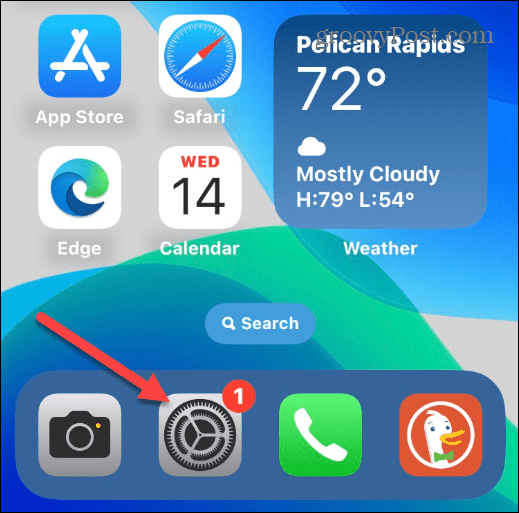
- Vieritä ja napauta Äänet ja haptiikka vaihtoehto.
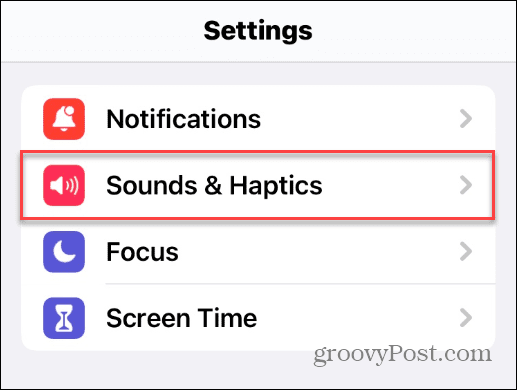
- Pyyhkäise alas ja napauta Näppäimistön palaute luettelosta.
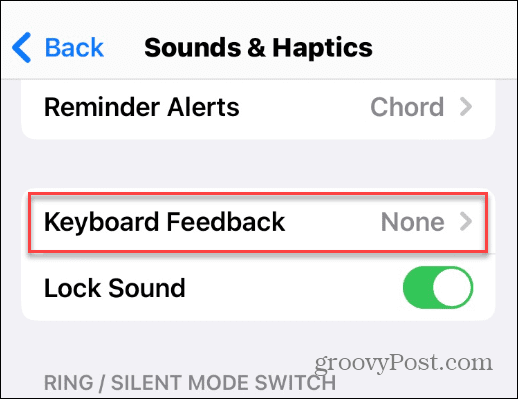
- Vaihda Haptinen vaihtaa kohtaan Päällä asema.
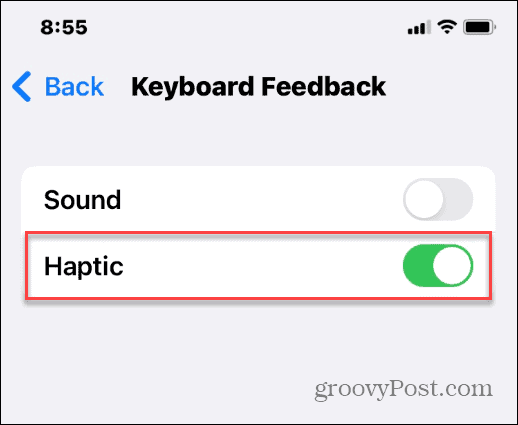
Kun olet ottanut haptisen palautteen käyttöön, tunnet kevyen värinän, kun kosketat näyttönäppäimistön näppäimiä. Huomaa, että jokainen käytettävissä oleva näppäin antaa haptista palautetta, mukaan lukien välilyönti, kaikki merkit, erikoismerkit, emojit – kaikki.
Jos haluat lisätä "fyysisen näppäimistön" illuusiota, voit jättää näppäimistön äänet päälle. Jos tämä ei sovi sinulle, voit silti sammuta kirjoitusäänet iPhonessasi mutta pidä haptinen palaute käytössä.
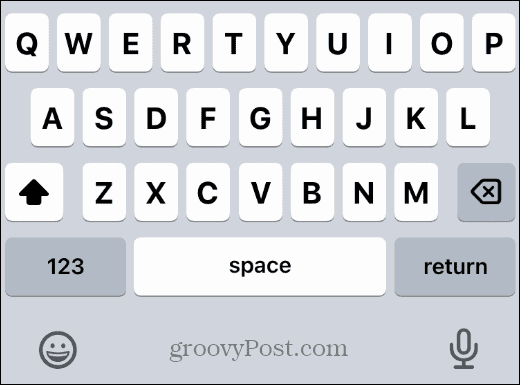
Laitteet, joissa on iOS 16 ja uudemmat, sisältävät haptisen palautetoiminnon iPhonen ja iPadin näppäimistöille mukaansatempaavan kirjoituskokemuksen tarjoamiseksi.
Haptisen palautteen käyttäminen iPhonessa
Jos haluat fyysisemmän kirjoituskokemuksen iPhonellasi, haluat ottaa haptisen palautteen käyttöön iPhonen näppäimistössä yllä olevien ohjeiden mukaisesti. Laitteessasi on oltava iOS 16 tai uudempi, mutta kuten olemme osoittaneet, sen käyttöönotto on yksinkertaista.
Yksi huomioitava asia on kuitenkin se, että haptinen palaute toimii edelleen riippumatta siitä, onko puhelimesi äänettömässä tilassa vai ei. Jos tärinä aiheuttaa edelleen ongelmia, sinun on kytkettävä haptinen palaute pois päältä.
Applen mukaan on myös mahdollista, että haptinen palaute voi vaikuttaa iPhonesi akun kestoon. Jos näin on, haluat ehkä sammuttaa sen, kun iPhonen akun prosenttiosuus on matala.
Onko sinulla ongelmia iPhone-näppäimistön kanssa? Saatat tarvita nollaa näppäimistö Seuraava. Saatat myös haluta tarkistaa joitain suosituimmat käyttöjärjestelmän näppäimistövinkit ja temput auttaa sinua kirjoittamaan entistä paremmin.
Kuinka löytää Windows 11 -tuoteavain
Jos sinun on siirrettävä Windows 11 -tuoteavain tai vain tehtävä käyttöjärjestelmän puhdas asennus,...
Kuinka tyhjentää Google Chromen välimuisti, evästeet ja selaushistoria
Chrome tallentaa selaushistoriasi, välimuistisi ja evästeet erinomaisesti selaimesi suorituskyvyn optimoimiseksi verkossa. Hänen tapansa...
Myymälähintojen vastaavuus: Kuinka saada verkkohinnat kaupassa tehdessäsi ostoksia
Myymälästä ostaminen ei tarkoita, että sinun pitäisi maksaa korkeampia hintoja. Hintavastaavuustakuiden ansiosta saat verkkoalennuksia tehdessäsi ostoksia...



